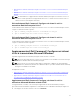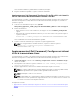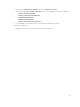Deployment Guide
• Creazione dell'immagine di Microsoft Windows PE 3.0 a 32 bit
Creazione dell'immagine di Microsoft Windows PE 3.0 a 64 bit
1. Eseguire cctk_x86_64_WinPE_3.bat C:\WinPE3_64bit C:\Progra~2\Dell\Comman~1.
N.B.: Accertarsi che il percorso indicato nel comando indirizzi verso la cartella Dell Command |
Configure .
2. Individuare C:\WinPE3_64bit\WIM e masterizzare l'immagine.
Creazione dell'immagine di Microsoft Windows PE 3.0 a 32 bit
1. Eseguire cctk_x86_winpe_3.bat C:\WinPE3_32bit C:\Progra~1\Dell\Comman~1.
N.B.: Accertarsi che il percorso indicato nel comando indirizzi verso la cartella Dell Command |
Configure .
2. Individuare la cartella C:\WinPE3_32bit\WIM e copiare l'immagine.
Integrazione di una struttura di directory Dell Command | Configure in un file WIM usando
Microsoft Windows PE 2.0
Dell Command | Configure fornisce gli script cctk_x86_winpe.bat e cctk_x86_64_winpe.bat per
integrare Dell Command | Configure , HAPI e i relativi driver Dell nel file WIM. Per integrare la struttura di
directory di Dell Command | Configure in un file WIM:
1. Individuare la directory in cui si trova lo script.
N.B.: Per impostazione predefinita, lo script per il sistema a 32 bit si trova nella directory C:
\Program Files\Dell\Command Configure\x86. Lo script per il sistema a 64 bit si trova nella
directory Command Configure\x86_64.
2. Eseguire lo script appropriato con il file di WMI e i percorsi delle directory di Dell Command |
Configure vengono immessi come due argomenti: cctk_winpe.bat <path_of wim_file>
<path_of_Command Configure>. Se Dell Command | Configure è installato nella directory
predefinita, eseguire il seguente script:
• Per il sistema a 32 bit: cctk_x86_winpe.bat C:\winPE_x86 C:\Progra~1\Dell
\Comman~1 .
• Per il sistema a 64 bit: cctk_x86_64_winpe.bat C:\winPE_x86_64 C:\Progra~2\Dell
\Comman~1 .
N.B.: Accertarsi che il percorso indicato nel comando indirizzi verso la cartella di Command
Configure.
I file necessari per creare l'immagine ISO avviabile e un file WIM -winpe.wim vengono creati a nella
stessa posizione.
3. Rinominare il file <path_of_wim_file>\winpe.wim con boot.wim.
4. Sovrascrivere il file <path_of_wim_file>\ISO\sources\boot.wim con il file <path_of_wim_file>
\boot.wim
.
Per esempio copy C:\winPE_x86\boot.wim C:\winPE_x86\ISO\sources\boot.wim.
5. Creare un'immagine di Windows PE avviabile utilizzando Windows AIK.
Collegamenti correlati:
• Creazione di un'immagine di Microsoft Windows PE avviabile utilizzando Microsoft Windows AIK
17